كيفية التقاط صورة بانورامية باستخدام iOS 6 على iPhone
تعتبر ميزة التقاط الصور البانورامية ميزة جديدة لتطبيق كاميرا iOS 6. كنت أعرف أن الميزة متوفرة لجهاز iPhone 5 الجديد ، لكنني كنت كذلك سعيد جدا للعثور عليه على iPhone 4S والجيل الخامسآي بود. لقد كنت ألعب مع الميزة الجديدة طوال الأسبوع واسمحوا لي أن أخبرك ، أن التقاط صورة بانورامية لا يمكن أن يكون أسهل وكانت النتائج مذهلة - بشكل مثير للصدمة ... حسناً ، يكفي من اللقطات التي أعاني منها ، إليك كيفية التقاط اللقطات الخاصة بك جنبا إلى جنب مع بضع لقطات رائع لإرشادك على طول الطريق.
قم بإلغاء قفل جهاز iPhone الخاص بك (عار عليك إذا لم يكن لديك رقم أمان على هاتفك المحمول ...) وابدأ تشغيل تطبيق الكاميرا المدمج.

اضغط على زر الخيارات.
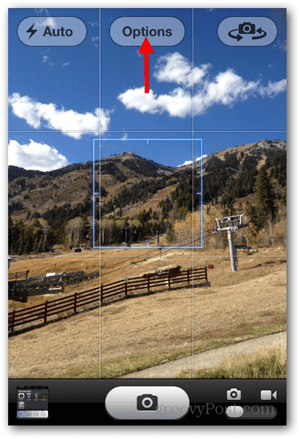
اضغط بانوراما.
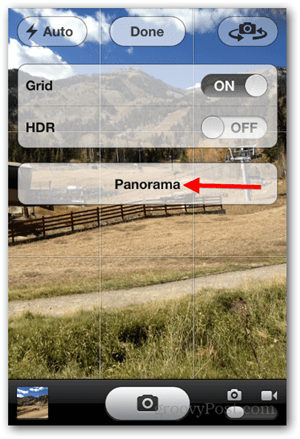
قم بتصوير اللقطة الخاصة بك واضغط على زر الصورة لبدء التقاط صورة بانورامية.
ملحوظة: اضغط على السهم لتبديل اتجاه التحريك (من اليسار إلى اليمين أو من اليمين إلى اليسار).
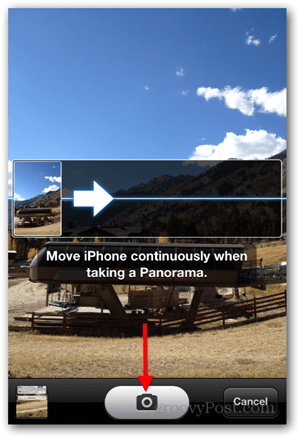
قم بتحريك الكاميرا من اليسار إلى اليمين مع الحفاظ على مستوى السهم وعلى خط الوسط. لا تتوقف حتى تصل إلى النهاية وتحفظ الصورة تلقائيًا.
ملحوظة: يمكنك أيضًا النقر فوق زر الكاميرا مرة أخرى إذا كنت ترغب في إنهاء التقاط الصورة قبل الأوان.
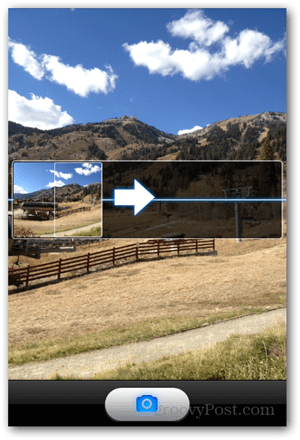
بمجرد حفظ الصورة ، انقر فوق تم.
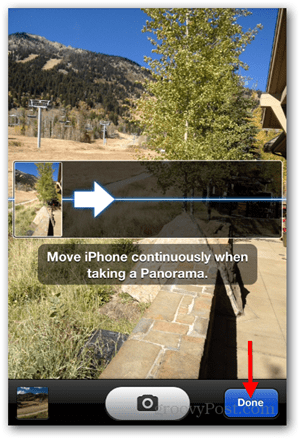
سيتم حفظ صورتك البانورامية الجديدة في مكتبة صور الكاميرا / لفة الكاميرا. نعم - هذا سهل!
من الضروري الحفاظ على مستوى الكاميرا أثناء تحريكها ، وبعد قليل من الممارسة ، يصبح هذا الأمر بسيطًا إلى حد ما. إليك بعض لقطات الاختبار التي التقطتها من جهاز iPhone. أخبرني ماذا تظن حول هذا التعليق و، لا تنس إرفاق بعض الصور البانورامية الخاصة بك أدناه في التعليقات. نتطلع إلى رؤية بعض الطلقات رائع!
اضغط للتكبير
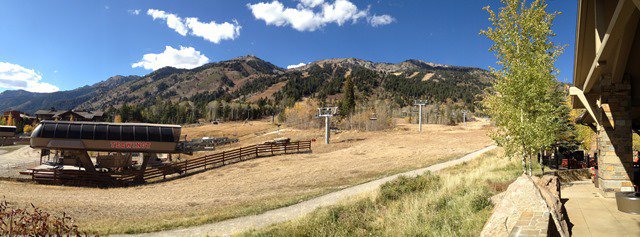






![macOS: الصور لن تتم مزامنة دفق الصور [محلول]](/images/howto/macos-photos-wont-sync-photo-stream-solved.png)




اترك تعليقا